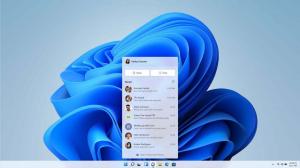PS Vita tippek, trükkök és titkok útmutató
Habár a PS Vita 2012 óta létezik, lehet, hogy még nem vettél egyet. De mivel a PS4 új életet adott a kézi számítógépnek, a Sony pedig 2014-es frissítést adott a PS Vita Slim, most itt az ideje, hogy megvegyünk egyet.
Új pillantást vetettünk a PS Vitára annak érdekében, hogy kikísérjük titkos jellemzőit, hogy a lehető legjobban kihasználhassuk a legjobb tulajdonságait.
A PS Vita legnépszerűbb tippjeinek, trükkjeinek és titkainak a következőket tartjuk számon:
A Gyorsbeállítások menü elérése
Ha éppen játék közben vagy, gyorsan elérheted a beállításokat, például a hangerőt, a Bluetooth-ot és a Wi-Fi-kapcsolatot anélkül, hogy a Főmenübe kellene navigálnod. A Gyorsbeállításokhoz úgy férhet hozzá, hogy néhány másodpercig lenyomva tartja a PlayStation Home gombot, és lehetővé teszi a Repülési mód, a Wi-Fi és a Bluetooth, valamint a fényerő-beállítások és a zene közötti váltást vezérlők.
Ráadásul, ha bármilyen zenéje helyben van tárolva a Vitán, akkor ebből a menüből is elérheti játék közben.

A Gyorsbeállítások menü
Hogyan készítsünk képernyőképeket
Ha gyorsan meg akar ragadni bármit a Vitán, ott van egy parancsikon. Egyidejűleg nyomja meg a PS Home és a Start gombokat, hogy egy képernyőképet készítsen, amelyet aztán elment a Fotók alkalmazásba.
Innen megoszthatja képernyőképeit a különböző közösségi hálózatokon, vagy egyszerűen elküldheti őket egy barátjának. Vigyázzon, mivel nem minden játék engedélyezi a képernyő megragadását, különösen a régebbi PSP címeknél.
Mappák létrehozása a kezdőképernyőn
Hasonlóan ahhoz, ahogyan az Android és az iOS alkalmazásokat mappákba csoportosíthatja, ugyanezt megteheti a Vita ikonjaival is. Ehhez tartsa lenyomva az ujját a LiveArea bárhol, amíg az ikonok nem kezdenek el lengeni. Ezután érintse meg a három pont ikont az alkalmazás jobb oldalán, és válassza a Mappa létrehozása lehetőséget.
Ezután bármely más alkalmazást az eredetivel együtt áthúzhat a mappába.
Az alkalmazások eltávolításához a mappából csak szerkesztés módban húzza át őket a mappa buborék határain kívülre. Ha az összes alkalmazást eltávolítja egy mappából, a mappa automatikusan bezáródik.

A Mappa létrehozása opcióval kevésbé rendetlen a kezdőképernyő
Hogyan lehet a PSP-játékok jobban kinézni?
Ha nagyon szeretnél PSP-játékokat játszani a PS Vitán, akkor van egy módja annak, hogy a grafika jobban megjelenjen a Vita 5 hüvelykes kijelzőjén. Indítsa el a választott PSP címet a PS Vita-n, és miután betöltötte, tartsa lenyomva a PS Home gombot, amíg a Gyorsbeállítások menü meg nem jelenik. A Bluetooth, a Wi-Fi és a Repülési mód közötti váltás fölött most egy mini-beállítás menü a PSP játékhoz.
Ebben a menüben bejelölheti a „színtér” és a „bilináris szűrés” jelölőnégyzeteket. Úgy tűnik, hogy ez következetesen jobb grafikus eredményeket ad, de a lehetőségekkel el lehet kavarni, hogy megtalálja a kívánt kombinációt.
A PSP vezérlőit a PS Vita gombjaihoz és az érintőképernyőjéhez is hozzárendelheti, hogy a PSP játék valóban életre keljen a Vitán a saját vezérlőelrendezésével.
PS Vita tippek és trükkök videó
Ha meg szeretné tudni, hogyan kell elvégezni ezeket a tippeket és trükköket, nézze meg a PS Vita tippjeinket és trükköket bemutató videónkat:
Hogyan lehet multitaskolni a PS Vitán
Azok számára, akik szeretnek utánanézni a játékkal kapcsolatos áttekintésekhez és csalásokhoz, játék közben a böngésző lapját nyitva tarthatjuk a háttérben. Valószínűleg már felismerted ezt a kis trükköt, de hasznos tudni.
Ha gyorsan megnyomja a PS Home gombot, visszatérhet az indító képernyőre, és ellop a böngészőhöz, amely már a háttérben is működik.
Ez azt jelenti, hogy most átolvashat egy áttekintést, amely segít a legnehezebb részeken, anélkül, hogy újra kellene indítania a játékot.
A PS Vita multitasking rengeteg más alkalmazással is működik, de nem fog tudni tudni két játékot egyszerre futtatni.
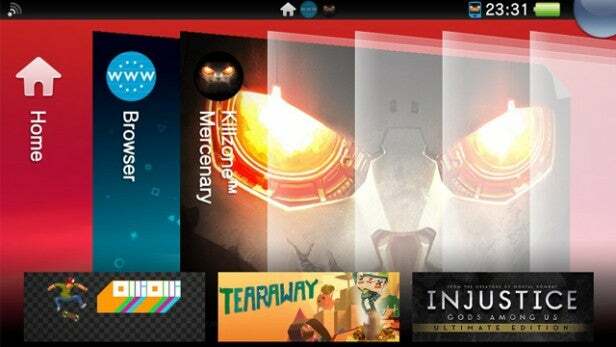
Csakúgy, mint más intelligens eszközök, a Vita-n egyszerre több alkalmazást futtathat
A háttér testreszabása
Az alkalmazásmappák létrehozásakor megérintheti és tarthatja a LiveArea alkalmazást az alkalmazások átrendezéséhez vagy új oldalak létrehozásához.
Amikor
az összes alkalmazás vibrál Szerkesztés módban, észrevesz egy kicsi
téglalap alakú opció a kijelző jobb alsó sarkában.
Ennek megnyomásával hozzáférés érhető el a különböző háttérszínekhez vagy a
lehetőség a saját pillanatképének használatára a Fotók alkalmazásban. tudsz
változtassa meg az oldalak háttérszínét ebben a kis menüben.
Ön
megváltoztathatja a zárolási képernyő hátterét is, de ez egy kicsit több
bonyolult. A Fotók alkalmazásban keresse meg a használni kívánt képet, majd
nyomja meg a hárompontos opciók gombot, hogy a kezdőképernyő képének használja.
A PSN-profil testreszabása a Vitán
Ha egy kis színt szeretne adni a PS Vita PlayStation Network profiljához, testre szabhatja a megjelenítés módját. Ha a Beállítások menü> PlayStation Network> Fiókadatok menüpontra lép. Újra be kell írnia a jelszavát, de akkor hozzáférhet a profil testreszabási képernyőjéhez.
A Vita számára egyedülálló a Panels opció, amely a PSN-identitásod számára egy tetszőleges színű csíkot kölcsönöz a saját profilodnak, és befolyásolja, hogy az hogyan jelenik meg a Barátok listádon is.

A Vita paneljei egyedülállóak, és egy kicsit több színt adnak a profiljához
Hogyan készítsen biztonsági másolatot a Vita játékról, mentse a fájlokat a PS Plus segítségével
Ha te
PlayStation Plus előfizetéssel rendelkezik, akkor tisztában lesz vele
rengeteg ingyenes Vita játékot tölthet le a Sony kézi konzoljára.
Nem biztos, hogy tudja, hogy a mentett játékfájlokról biztonsági másolatot készíthet
a PlayStation Plus felhő a biztonságos tároláshoz, ha törölni szeretné a
játékot a memóriakártyáról, de tartsa meg a mentést.
Navigáljon a
bármelyik játék oldalát, és nyomja meg a kis sárga plusz ikont a sorban
szimbólumok az oldal tetején. Ebben a menüben kiválaszthatja
hogy a mentési játék a felhőben maradjon, és feltöltse a PS-n tárolt mentést
Vita.
Ha korábban törölte a címet a PS-ről
Vita, itt is letöltheti mentési játékát a felhőből,
lehetővé téve, hogy ott folytassa, ahol abbahagyta.
Nélkül
A PlayStation Plus fiókkal létrehozhat egy teljes biztonsági másolatot a Vitáról
a PS4 és a PS3, beleértve az összes játékot és játékmentő fájlt a
Tartalomkezelő alkalmazás mindhárom konzolon.
A PS4 Remote Play használata
A hatalmas PS Vita 2.0 frissítés magával hozta a PS4 Link alkalmazás, nagyjából új életet ad a PS Vita-nak a fantasztikus PS4 Remote Play segítségével.
A Távoli lejátszás lehetővé teszi, hogy az összes PS4-tartalmat távolról is elérhesse a PS Vitán, még akkor is, ha nincs házon kívül. Csak egy Wi-Fi kapcsolatra van szükséged, és a PS4-re készenléti állapotban maradhat.
A PS4 Remote Play eléréséhez nyomja meg a Vita PS4 Link gombot, majd válassza a Remote Play lehetőséget. A Távoli lejátszás kezdeti beállítása kissé furcsa, mivel a PS4 Beállítások menüjébe kell lépnie majd a PS Vita csatlakozási beállításai> Eszköz hozzáadása elemet, majd írja be a PS4-en megjelenített számot a PS Vita.
Ezt csak a Távoli lejátszás első használatakor kell megtennie, mivel minden más alkalommal, amikor belép, akkor azonnal egyenesen a PS4 játékába ugorhat. Ezzel a funkcióval akár a Vita segítségével is felébresztheti a PS4 készenléti állapotát.

Esetleg az egyik legjobb Vita funkció
A Vita használata PS4 vezérlőként
Ha nem szeretne 50 fontot költeni egy második DualShock 4 vezérlőre a PS4-hez, akkor egyszerűen használhatja a PS Vita-t.
Egyszerűen jelentkezzen be a Távoli játékba a szokásos módon, és indítson el egy játékot, amely támogatja a két játékos szövetkezetet. Ha bent van, ragadja meg a DualShock 4-et, és jelentkezzen be második felhasználóként vagy vendégként. Miután ezt megtette, 1-es játékosként fog játszani a Vita-n és 2-es játékosként a DualShock 4-en.
Természetesen a Vita egy kicsit különbözik a DualShock 4 vezérlőjétől, főleg, hogy a hátsó érintőpadot L2, R2, R3 és L3 gombként használhatja. A Vita vezérlői dübörgését is elveszíti, de ez nagyszerű módja annak, hogy megspóroljon néhány adagot egy további vezérlő megvásárlásakor.